模型驅動應用程式中的應用程式瀏覽
在模型導向應用程式中,有三個主要的應用程式執行階段導覽元件。
區域 - 對於具有多個區域的應用程式,開關控制項會顯示在左下角的瀏覽窗格中。 在下面的螢幕擷取畫面中,目前的區域為客戶。
群組 - 群組名稱會以瀏覽元素的方式顯示在應用程式中,其中子區域名稱列在其下方。 在下面的螢幕擷取畫面中,一個群組名為客戶,而另一個名為新群組。
頁面 - 頁面會顯示在應用程式設計師中所設定的群組底下。 在以下螢幕擷取畫面中,一個頁面命名為所有客戶營收,而另一個頁面稱為連絡人。
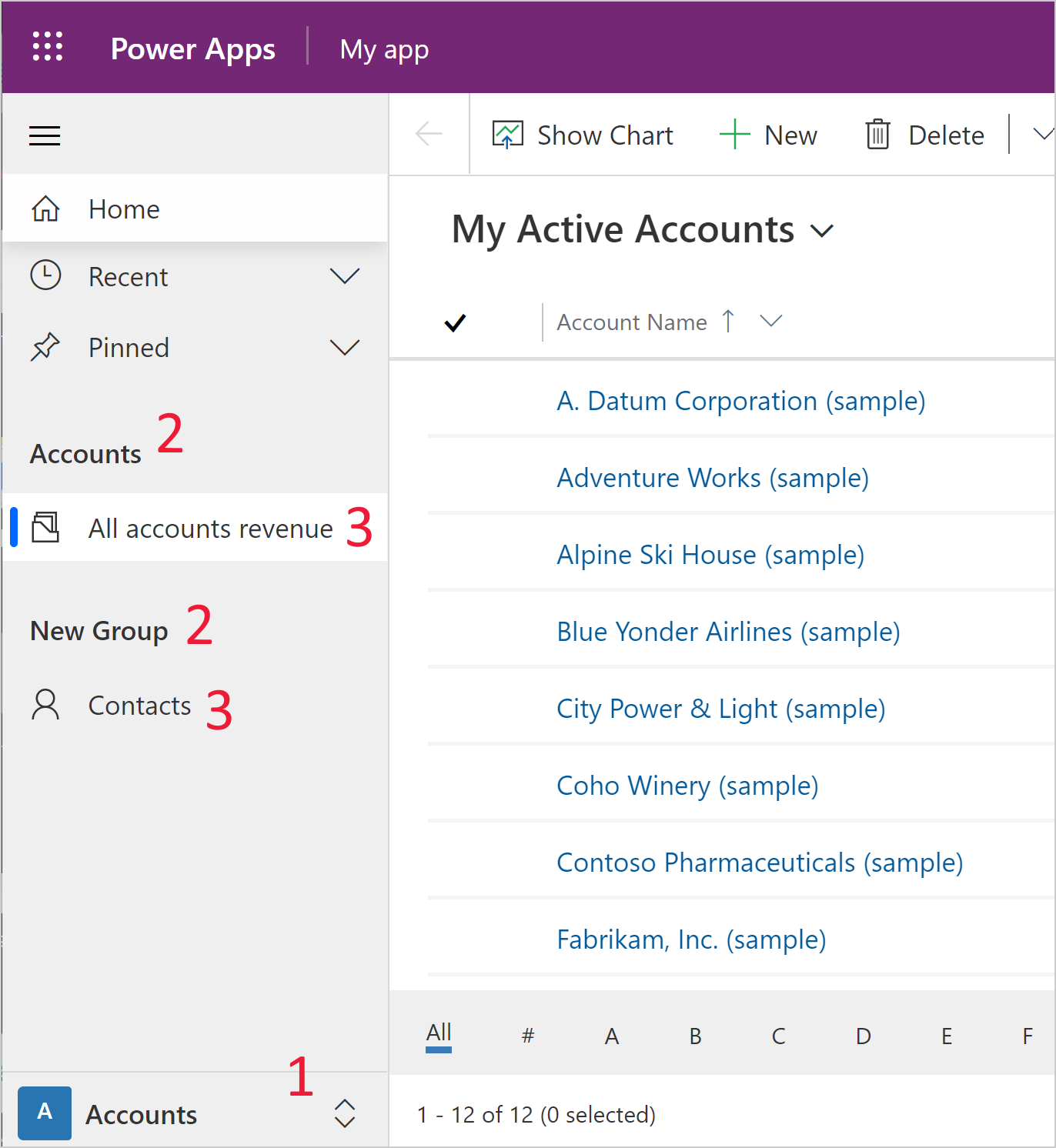
建立區域
預設會停用建立其他區域的功能。 具有多個區域的應用程式預設會啟用區域。
啟用區域
- 選取命令列中的設定。
- 選取左窗格中的導覽,然後選取啟用區域。
- 關閉設定對話方塊。
新增區域
在左導覽窗格中,選取頁面。
選取頁面底下的區域切換器,然後選取新增區域。 如果找不到區域切換器,您需要啟用區域。
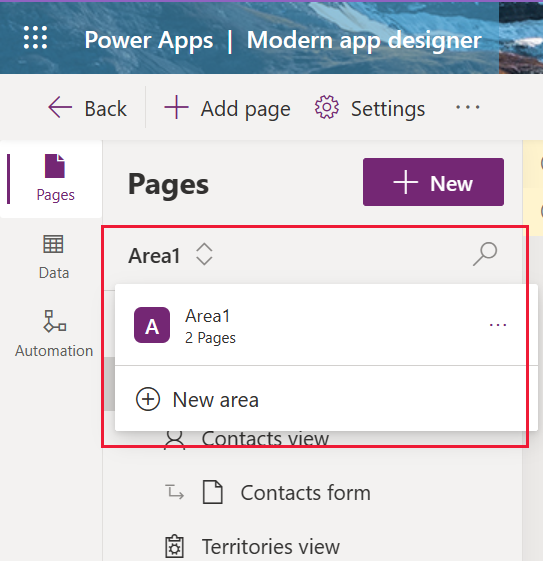
完成區域的 [屬性] 窗格:
- 標題:輸入用於描述區域的標題。
- 圖示:選擇性設定區域的圖示。 其他資訊:建立或編輯模型導向應用程式 Web 資源以擴充應用程式
- 識別碼:系統會為區域產生識別碼。 接受系統產生的識別碼,或輸入新的識別碼。
選取儲存儲存應用程式瀏覽變更。
若要發佈變更並讓其他使用者可以使用它們,請選取發佈。
建立群組
若要建立新群組,請完成下列步驟:
在左導覽窗格中,選取頁面。
選取導覽旁邊的 ...。
選取新增群組。
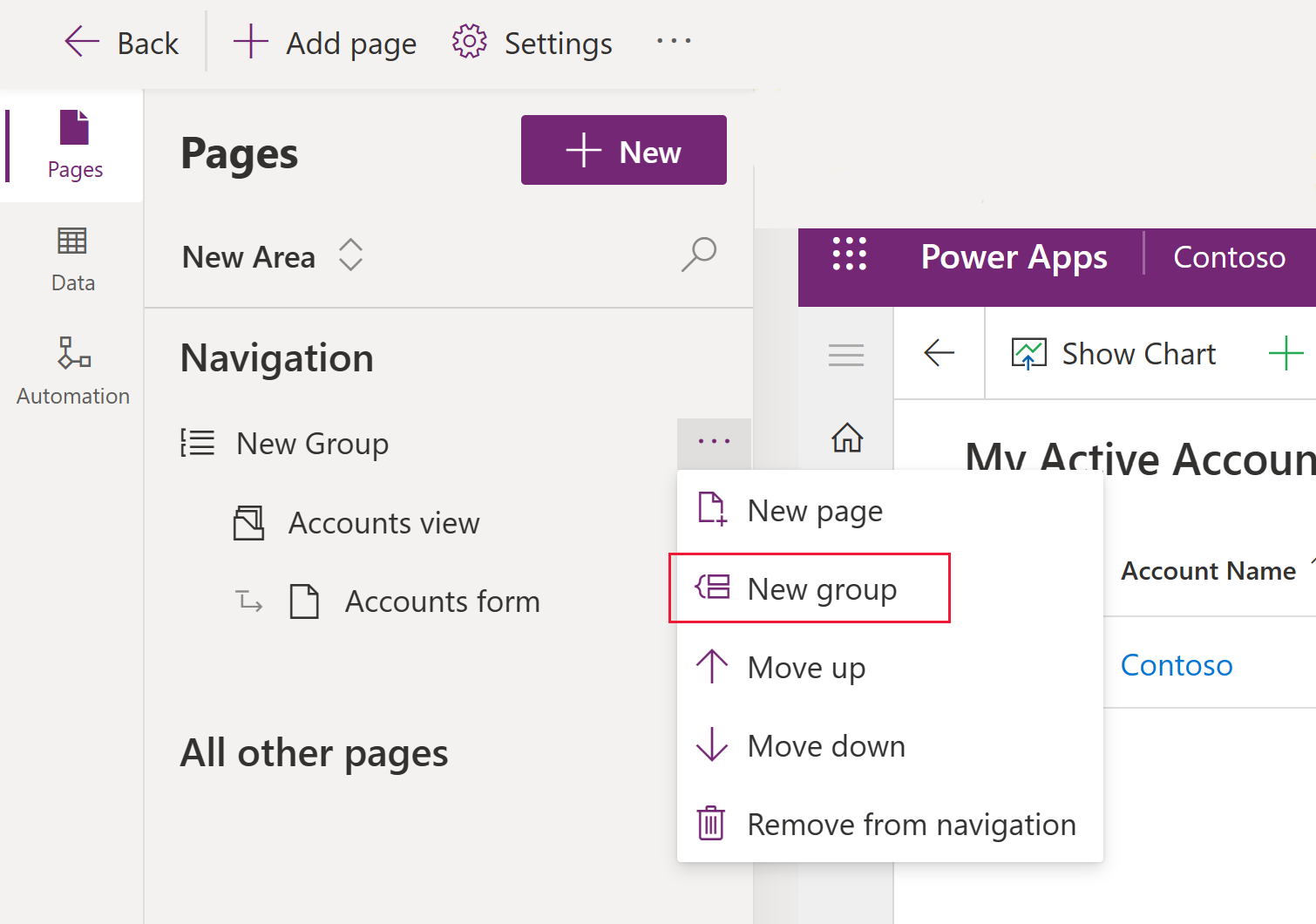
完成群組的 [屬性] 窗格:
- 標題:輸入用於說明群組的標題。
- 識別碼:系統為群組生成的識別碼。 接受系統產生的識別碼,或輸入新的識別碼。
- 進階設定:
- 當地語系化的標題:新增群組標題的當地語系化標題。 其他資訊:為模型驅動應用程式翻譯可當地語系化文字
- 當地語系化的描述:新增群組描述的當地語系化描述。 其他資訊:為模型驅動應用程式翻譯可當地語系化文字
選取儲存儲存應用程式瀏覽變更。
若要發佈變更並讓其他使用者可以使用它們,請選取發佈。
建立頁面
頁面先前在應用程式設計師中稱為子區域。 若要建立新頁面,請完成下列步驟:
- 在命令列中選取新增頁面。
- 選擇想要的內容類型。
- Dataverse 資料表。 選取現有資料表,或建立新資料表。 更多資訊:建立自訂資料表
- 儀表板。 選取儀表板。 其他資訊:建立或編輯模型導向應用程式儀表板
- URL。 新增 URL,例如網站位址。 其他資訊:將 URL 新增至應用程式
- 自訂 URL。 新增自訂頁面,例如畫布應用程式頁面。 其他資訊:模型導向應用程式的自訂頁面概觀
- 完成畫面上的選擇以建立頁面,然後選取新增。
- 選取儲存儲存應用程式瀏覽變更。
- 若要發佈變更並讓其他使用者可以使用它們,請選取發佈。
將 URL 新增至應用程式
URL 是應用程式導覽中的頁面類型。 當使用者選取頁面時,此 URL 會在網頁瀏覽器的新索引標籤中開啟。
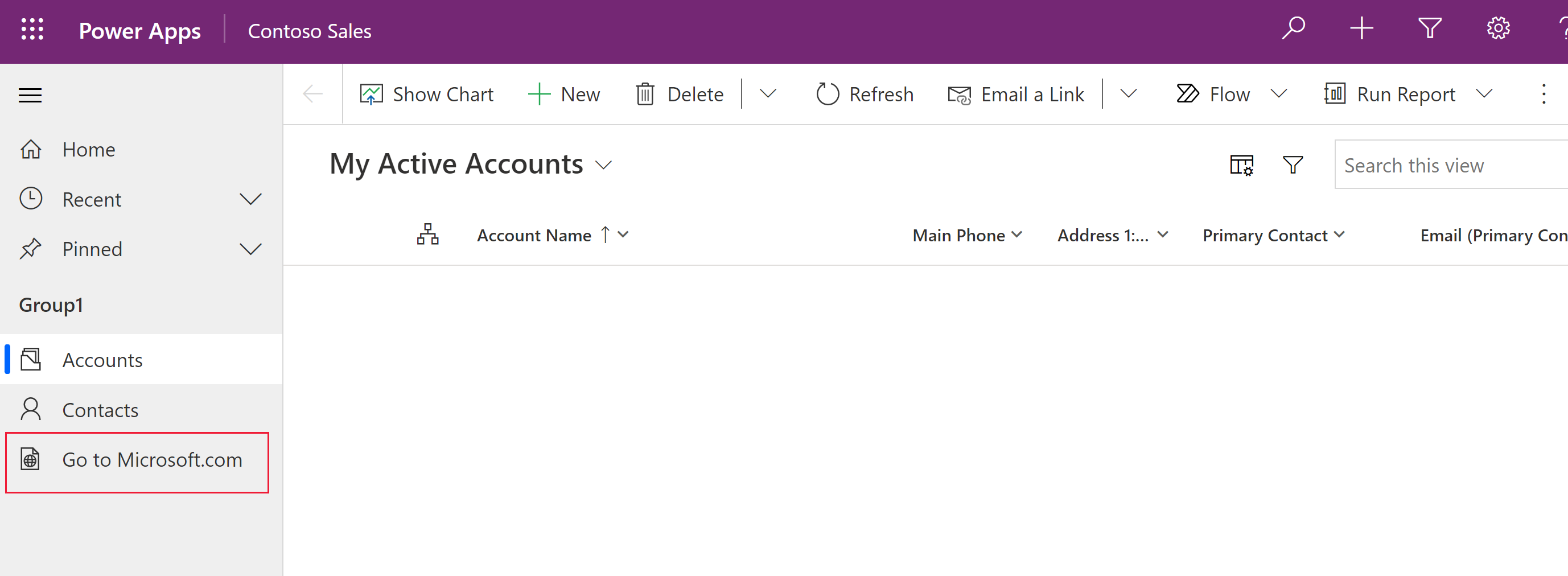
在模型導向應用程式設計師中,選取命令列上的新增頁面。
在新增頁面畫面上,選取 URL,然後選取下一步。
在 URL 的屬性窗格中,輸入下列資訊,然後選取新增。
URL:輸入完整 URL,例如 https://www.microsoft.com。
標題:輸入 URL 元件的標題。
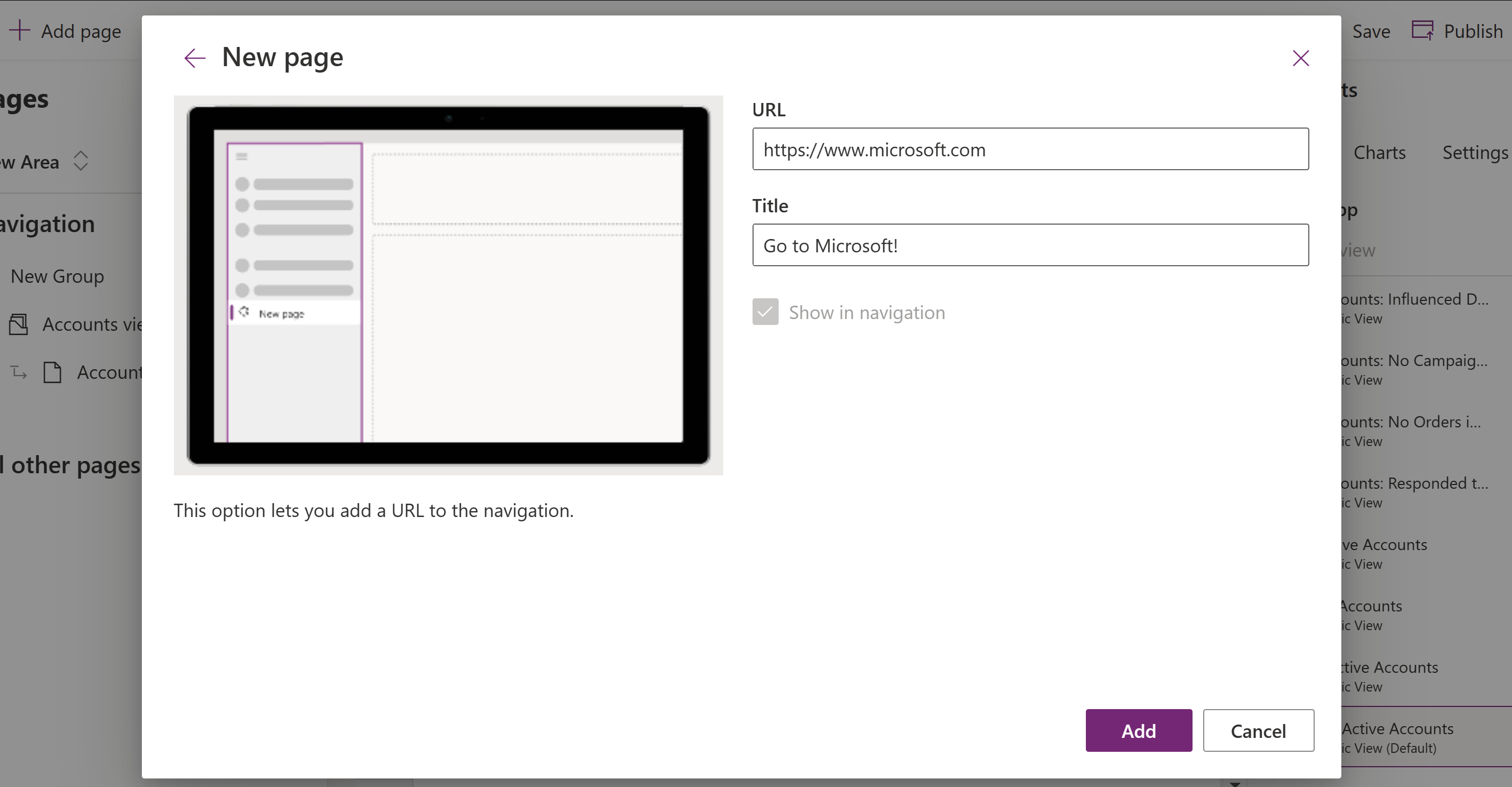
選取儲存儲存應用程式瀏覽變更。
若要發佈變更並讓其他使用者可以使用它們,請選取發佈。
移除群組或頁面
- 在左導覽窗格中,選取頁面。
- 選取想要的群組或頁面、選取省略符號 (...),然後選取從導覽移除。
移除區域
- 在左導覽窗格中,選取頁面。
- 選取頁面底下的區域切換器、選取所要移除之區域旁邊的 ...,然後選取從導覽移除。
另請參閱
意見反映
即將推出:我們會在 2024 年淘汰 GitHub 問題,並以全新的意見反應系統取代並作為內容意見反應的渠道。 如需更多資訊,請參閱:https://aka.ms/ContentUserFeedback。
提交及檢視以下的意見反映: